Como bloquear o acesso de um programa à Internet no Windows 10

O Windows 10 produzido pela Microsoft é uma série de sistemas operacionais para computadores pessoais. Ele veio depois do Windows 8.1 e foi o sucessor de todos. Foi fabricado em 15 de julho de 2015 e lançado em 29 de julho de 2015. O Windows 10 recebeu críticas positivas das críticas ao seu lançamento original. No entanto, você pode torná-lo melhor e seguro bloqueando aplicativos da Internet no Windows 10 . Esta página ensina exatamente como bloquear o acesso de programas à Internet no Firewall .
Com o Windows 10, é tudo sobre a segurança do usuário. É baseado em três fatores diferentes:
- Possui proteção embutida sem custo extra; protege contra vírus, malware e ransomware.
- Mantém você protegido contra as ameaças de segurança mais recentes; você pode usar o Windows Defender para detectar ataques de ransomware.
- Mantém a segurança da família online; ele conecta as contas da Microsoft de sua família e usa as configurações do Windows para manter as crianças seguras online.
Como bloquear aplicativos no Firewall do Windows 10 2020
Na maioria das vezes, nós, como usuários, queremos que nossos aplicativos on-line se conectem à nossa rede local e também à Internet, e há momentos em que queremos impedir que um determinado aplicativo se conecte à Internet.
Na maioria das vezes queremos que nossos aplicativos tenham acesso gratuito à rede, aliás, o que é bom um navegador que não consegue acessar a web, mas há certas situações em que o usuário não quer isso em tudo.
Você pode enfrentar uma situação semelhante, como pode ter um aplicativo que insiste em se atualizar automaticamente, mas você descobre que a atualização pode interromper algumas funcionalidades e você deseja interromper isso.
Você pode adorar um videogame e se sentir muito à vontade para jogá-lo na infância, mas agora não está nada satisfeito com o que não é elementos multijogador on-line e atendidos. Você pode estar usando um aplicativo que consiste em alguns anúncios irritantes que podem ser silenciados ao cortar o acesso do aplicativo à Internet.
Verifique também (resolvido) o código de erro 66A ao atualizar a Microsoft. NET Framework.
Além disso, você pode deixar de lado o cone do silêncio da conectividade de rede em um determinado aplicativo. Uma viagem para as entranhas do Windows 10 é uma maneira fácil de fazer isso. Agora vamos ver como um usuário pode bloquear o acesso de um usuário à Internet.
Siga as etapas para bloquear um programa da Internet:
- Na primeira etapa, comece por clicando no botão iniciar do windows dez e na caixa de pesquisa digite a palavra firewall. O item exibido será “firewall do Windows” | Painel de controle. Selecione este

- Agora você será apresentado à tela do firewall do windows dez

- Clique nas configurações avançadas de a coluna do lado esquerdo da janela

- Agora você será apresentado à seção avançada do firewall do Windows 10

- Agora você precisa selecionar o“ saída ” opção da coluna mais à esquerda
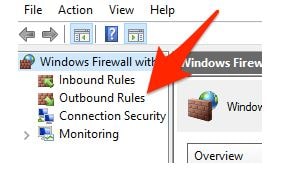
- Você receberá agora com e seção de regras vinculadas

- Agora olhe para a coluna que está presente no lado direito da tela e é intitulada como regras de saída, agora nesta seção selecione“ nova regra ”.
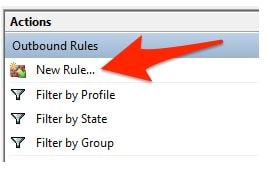
- Quando for perguntado sobre o tipo de conexão que deseja bloquear, selecione o programa e clique no botão Avançar
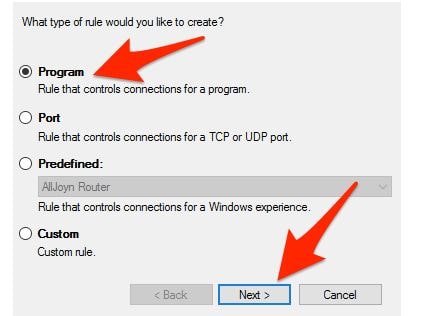
- Por enquanto, queremos bloquear apenas 1 programa e não todos eles, clique no botão de navegação que está presente ao lado de “este caminho do programa”.
Nota: Ao criar várias regras, você pode bloquear mais de um programa

- Até encontrar o aplicativo, você deseja evitar o acesso à Internet, continue clicando nas pastas do sistema. Se você estiver enfrentando qualquer tipo de dificuldade em enfrentá-lo, provavelmente ele está presente na pasta de arquivos do programa, provavelmente em uma subpasta com o nome da empresa ou do programa como parte do próprio nome da pasta.
- Uma vez encontrado, selecione clicando uma vez e, a seguir, clique no botão abrir
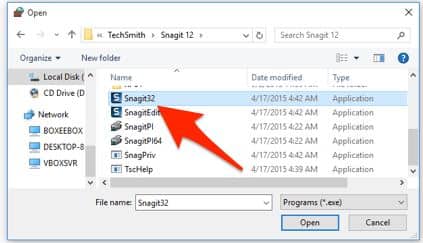
- Para continuar, clique no botão Próximo
- Agora escolha“ bloquear o conexão ”e, em seguida, clique no botão Próximo
- Agora certifique-se de que as três opções que são um domínio, privado e público estão marcadas, quando terminar, clique no botão Próximo.
Verifique também: Como ativar o Gerenciador de tarefas desativado pelo administrador ou vírus no Windows.
Alguns termos que você deve saber:
Domínio se aplica quando um PC está conectado a um domínio
Privado se aplica quando um PC está conectado a um pri vate rede, como sua rede doméstica ou de pequena empresa
Uso público quando seu PC está conectado a uma rede pública quando você está em um hotel ou cafeteria.
- A regra que você criou dá um nome a ela e adiciona alguma descrição e, a seguir, clique no botão Concluir

- Agora, novamente, você retornará ao Configurações de “firewall avançado do Windows de saída”

- A regra que você criou estará na coluna à direita

Isso pode ser feito para qualquer programa em Windows 10 como você gosta e você pode até usar o botão Copiar para criar regras semelhantes sem ut realizando cada etapa novamente.
Uma dica enviada por nosso leitor:
Você também pode bloquear o acesso a determinados aplicativos da web no Windows modificando o arquivo hosts :
Etapa 1:
- Abra o menu iniciar pressionando a “tecla Windows” no teclado.
- Agora abra o programa “Notepad” e execute-o com privilégios de administrador.
- Usando o bloco de notas, você precisa navegar e abrir o seguinte arquivo “C: Windows10\\System32\\Drivers\\etc\\hosts”.
Etapa 2:
Depois de encontrar o arquivo hosts, você precisa editá-lo. Você precisará do endereço IP e do endereço da web do que deseja bloquear. Abaixo está um exemplo de como a entrada deve ser:
12.34.567.876 example.com
Tutoriais recomendados para Windows 10 :
- Como configurar o sinal automático In para Windows 10.
- Como reinstalar e reparar a Microsoft/Windows Store.
- 10 Melhores emuladores do Xbox One para download de PC com Windows 10.
- Como habilitar SSH no Windows 10 para acesso remoto ao prompt de comando.
- Como corrigir 'Falha ao enumerar objetos no erro do contêiner' Windows 10.
Fazer você bloqueia o acesso à Internet para programas?
Neste guia, explicamos como você pode bloquear o acesso à Internet no Windows 10 . Siga as etapas e fique livre de problemas. Se você achou este guia útil, informe-nos na seção de comentários abaixo. Eu recomendaria bloquear o acesso à Internet para programas que você não usa. Além disso, outra prática recomendada de segurança agora é permitir que aplicativos com fontes incompletas acessem a web.